
- •Содержание.
- •Изменения, которые появились в версии слц 1.0.1.9.
- •Ввод наименования товара в заказ-наряд по штрих-коду.
- •Ввод серийного номера товара по штрих-коду.
- •Ввод номера сертификата пдо по штрих-коду.
- •Групповая вставка информации в поле «Место размещения».
- •Групповая вставка информации в поле «Комментарий».
- •Групповая вставка информации в поле «Процент уценки».
- •Копирование информации из нижнего правого окна программы (перечень накладных по заказ-наряду, список заказ-нарядов из накладной).
- •Использование терминала сбора данных (тсд) для работы с бракованным товаром.
- •Загрузка и подготовка к работе тсд.
- •Загрузка справочника штрих-кодов товаров.
- •Загрузка справочников штрих-кодов заказ-нарядов.
- •Применение тсд
- •Отгрузка бракованного товара на другой объект.
- •Перемещение бракованного товара между секциями (складами) в программе слц.
- •Отгрузка бракованного товара в асц.
- •Возврат товара из асц.
- •Прием товара от другого объекта.
- •Создание Акта мв-2 в программе слц по результатам приема товара.
- •Печать Акта мв-2.
- •Корректирующие проводки по результатам приема (отгрузки) товара на основании Акта мв-2.
- •Корректирующие проводки по излишкам товара.
- •Корректирующие проводки по недостачам товара.
- •Уценка товара в программе слц.
- •Выгрузка данных для уценки товара.
- •Перевод в не кондицию.
Копирование информации из нижнего правого окна программы (перечень накладных по заказ-наряду, список заказ-нарядов из накладной).
Для получения информации, об истории движения заказ-наряда, и дальнейшем использовании данной информации необходимо выделить необходимый заказ-наряд в окне просмотра заказ-нарядов. Перейти в нижнее правое окно программы,
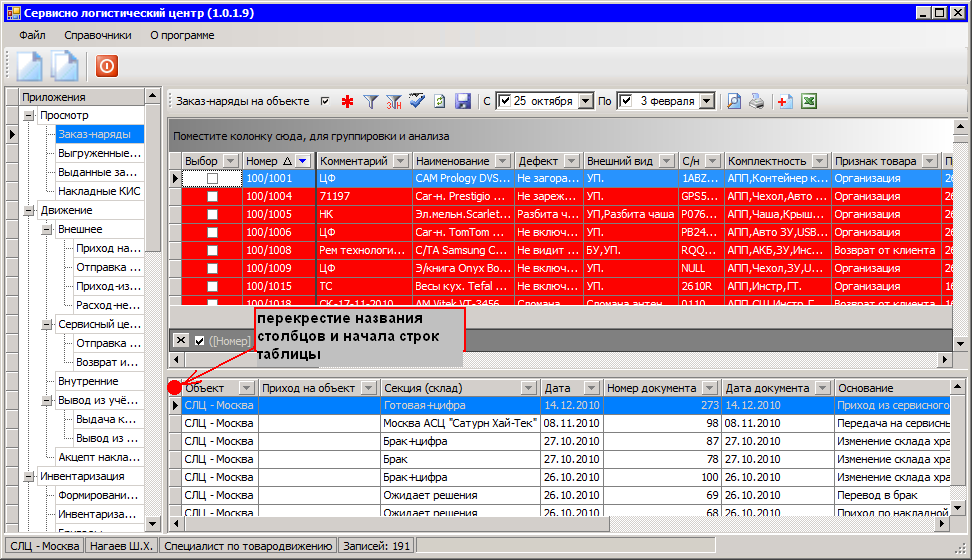
и
кликнуть правой кнопкой мыши в перекрестие
названия столбцов и начала строк таблицы
информации о движении заказ-нарядов в
появившемся окне
![]() выбрать строку «Копировать
всё».
Информация о движении заказ-наряда
будет помещена в буфер, и её можно
вставить в любой текстовый редактор
или редактор электронных таблиц MS
Excel.
выбрать строку «Копировать
всё».
Информация о движении заказ-наряда
будет помещена в буфер, и её можно
вставить в любой текстовый редактор
или редактор электронных таблиц MS
Excel.
Для получения информации о товаре входящем в состав накладной, необходимо перейти в любой раздел отображения накладных («Приход накладных», «Накладные КИС», «Акцепт накладных» или любой раздел печати накладных). При этом необходимо выделить нужную накладную, перейти в нижнее правое окно программы и кликнуть правой кнопкой мыши в перекрестие названия столбцов и начала строк таблицы информации о составе накладной. Выбрать строку «Копировать всё» из всплывающего контекстного меню для копирования в буфер информации о составе накладной. Также существует возможность копирования только список заказ-нарядов из накладной, для этого необходимо выбрать строку «Копировать список заказ-нарядов» из всплывающего контекстного меню. Всю полученную информацию можно использовать для вставки в любой текстовый редактор или редактор электронных таблиц MS Excel.
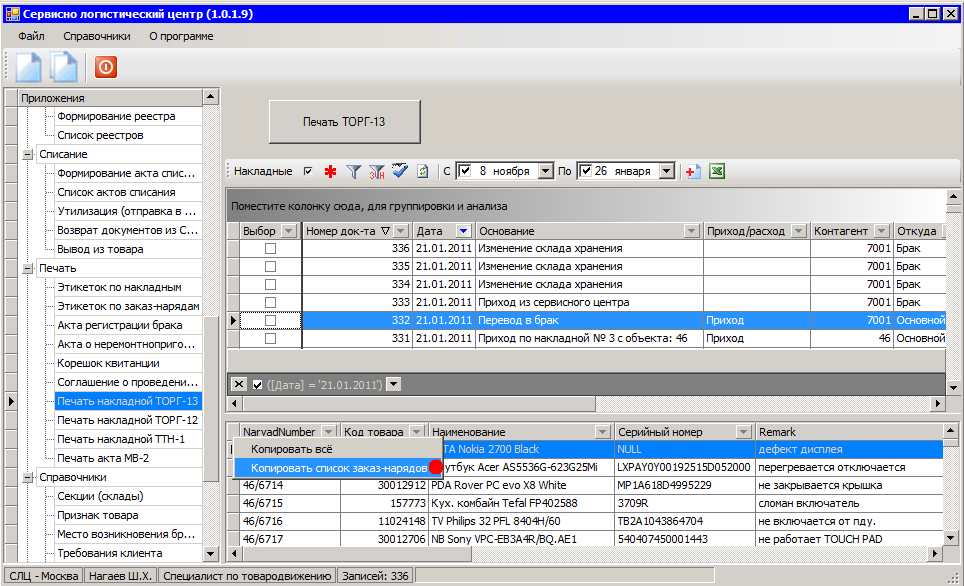
Возврат к содержанию.
Использование терминала сбора данных (тсд) для работы с бракованным товаром.
В целях автоматизации работы пользователей произведено интегрирование ТСД (терминал сбора данных) в УС СЛЦ. В текущей версии реализовано использование ТСД для формирования списка заказ-нарядов. Перечень заказ-нарядов вносится в ТСД путем сканирования штрих-кодов с этикетки, которая печатается из программы СЛЦ. Состав отсканированного в ТСД списка можно использовать для отображения заказ-нарядов в просмотре, либо при формировании накладных.
Возврат к содержанию.
Загрузка и подготовка к работе тсд.
Для работы со сканером ТСД необходимо запустить программу СЛЦ и подключить сканер к компьютеру. В случае, если возникают проблемы обратиться в техническую поддержку.
Загрузка данных в ТСД позволяет подгрузить следующие данные: Ценники, Наименования товаров (включая не кондицию), информацию по заказ-нарядам числящихся в базе объекта и отгруженные в ваш объект. Объём справочника ТСД позволяет загрузить все имеющиеся данные, следовательно, необходимо ставить отметки на всех пунктах справочника. Установка отметок в пунктах секции необязательна, при наличии отметки на какой либо из секции, загрузятся данные только по отмеченным секциям.
При
установке ТСД в подставку терминала и
запущенной УС СЛЦ появится окно
предлагающее обновить справочники ТСД
и значок в «трее»
![]() ,
двойным щелчком по которому можно
вызвать окно загрузки данных в ТСД.
,
двойным щелчком по которому можно
вызвать окно загрузки данных в ТСД.

При каждом обновлении справочников рекомендуется сбрасывать имеющиеся данные в ТСД через отметку в пункте «Сброс».

Возврат к содержанию.
